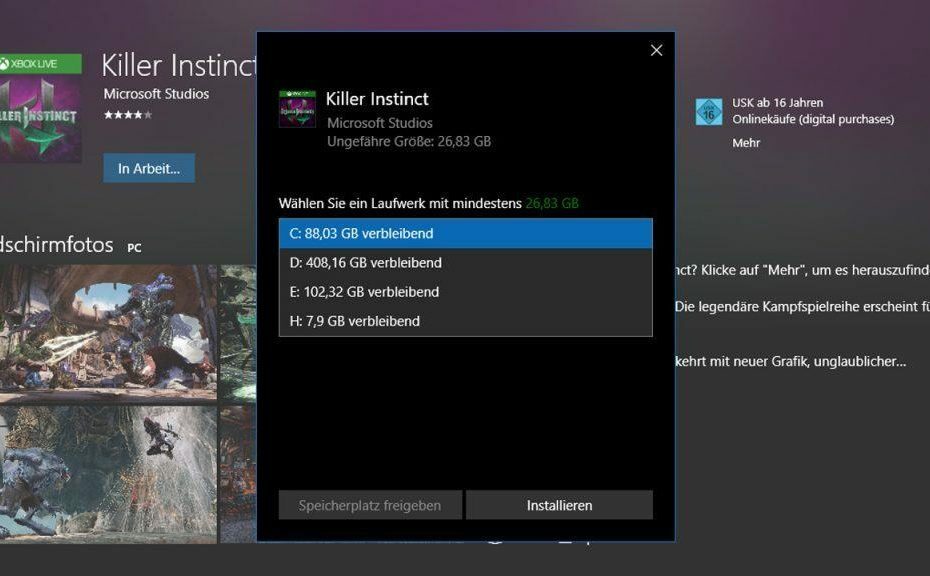Да ли оптимизација испоруке хостова услуга једе огроман део пропусности ваше мреже? Како је ово системски процес, не можете га нормално завршити без искључивања система! То није опција, па смо детаљно описали неке једноставне, али радне поправке како бисмо лако решили проблем.
Поправка 1 - Проверите да ли је ажурирање на чекању
Проверите да ли постоји ажурирање за Виндовс на чекању или не.
1. притисните Виндовс тастер + И.
2. Затим кликните на „Ажурирања и сигурност“.

3. У одељку Ажурирања за Виндовс кликните на „Рестарт сада”За поновно покретање рачунара.

Ваш систем ће се поново покренути и поступак ажурирања ће бити завршен.
Поправак 2 - Подесите везу на одмерено
Ако везу поставите на одмерену, то ће решити овај проблем на рачунару.
1. Отворите прозор Сеттингс.
2. Након тога кликните на „Мрежа и Интернет“.
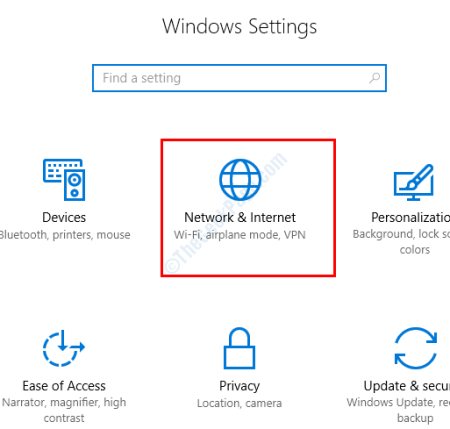
3. Затим кликните на „Ви-фи" на левој страни.
(Ако користите Етхернет везу са рачунаром, кликните на „мрежни“.)
4. Након тога, на десној страни кликните на ВиФи мрежу на рачунару.
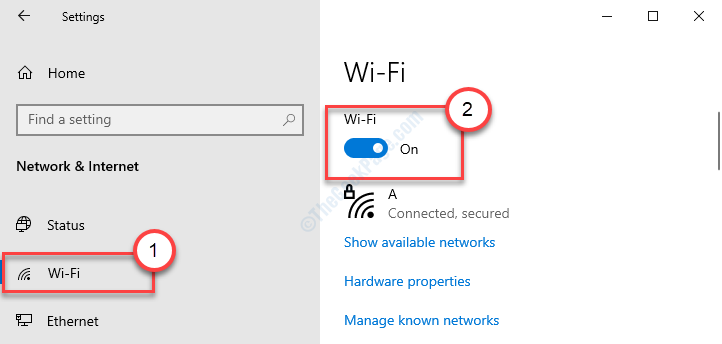
5. Затим, у опцији Метед цоннецтион, пребаците „Сет ас метеред цоннецтион“ на „на“.
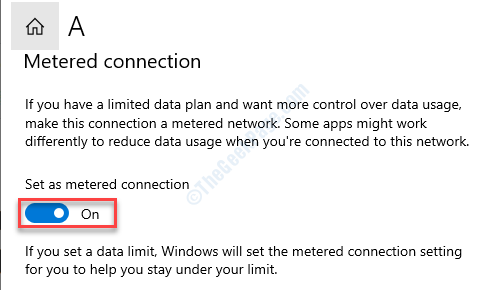
Затворите прозор Поставке и поново проверите употребу пропусног опсега у Таск Манагер-у.
Поправак 3 - Искључите оптимизацију испоруке
Понекад приликом преузимања исправке са другог рачунара може да искористи огромну количину вашег пропусног опсега.
1. Пресинг Виндовс тастер + И.
2. Можете приступити „Ажурирања и сигурност“.

3. Кликните на "Виндовс Упдате“.
4. Затим кликните на „Напредне опције“.
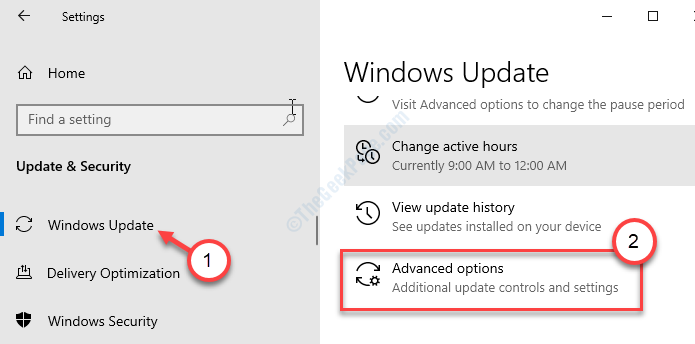
5. Након тога, померите се надоле и кликните на „Оптимизација испоруке“.
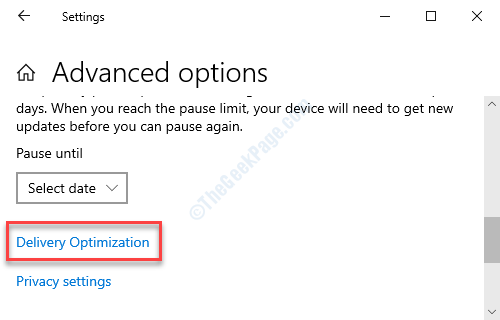
6. Затим поставите подешавања „Дозволи преузимања са других рачунара“ на „Ван“.
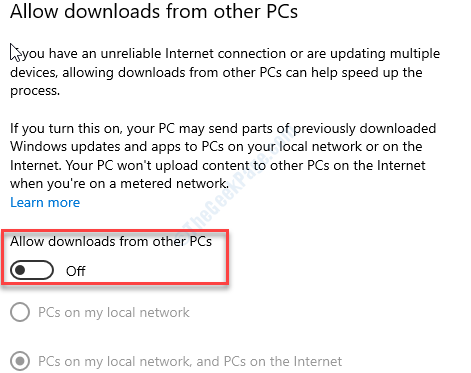
Затворите прозор Сеттингс.
Поново покренути рачунар и проверите да ли је проблем још увек присутан или не.
Поправак 4 - Онемогућите ажурирање апликација за аутоматско складиштење
Аутоматско ажурирање апликација Сторе Сторе може проузроковати велику потрошњу мрежног пропусног опсега.
1. Отворите Сторе на рачунару.
2. Када се отвори, кликните на мени са три траке у горњем десном углу.
3. Затим кликните на „Подешавања“.
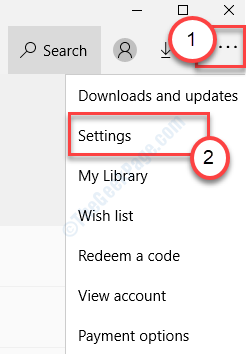
4. Подесите „Аутоматски ажурирај апликације“ на „Ван“.
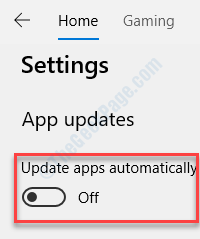
Затворите Сторе и проверите да ли његова дела раде на вашем рачунару.
Поправка 5 - Уредите смернице групе
Измените смернице групе да бисте прилагодили поставке оптимизације испоруке.
1. Једноставно притиском на Виндовс тастер + Р. можете отворити а Трцати инстанци.
2. У тај терминал укуцајте овај једноставан код и притисните Ентер.
гпедит.мсц

Ово ће отворити Уређивач смерница локалне групе.
3. Једном када видите да Уређивач смерница локалне групе прозор се појавио на вашем екрану, идите на ово место ~
Конфигурација рачунара> Административни предлошци> Виндовс компоненте> Оптимизација испоруке
4. Сада, на левој страни, дупли клик на "Режим преузимања”Политика.
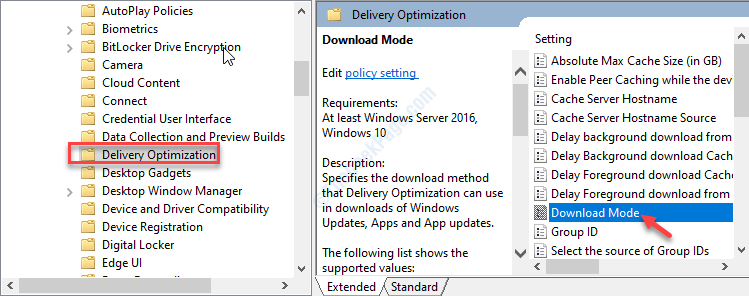
5. Након тога морате кликнути на „Омогућено”Да бисте га укључили на рачунар.
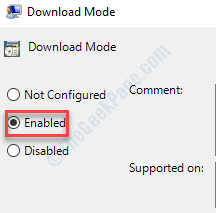
6. На крају, кликните на „ПрименитиА затим кликните на „У реду”Да бисте сачували ову промену политике.
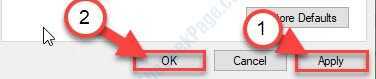
7. Враћајући се у прозор Локалних смерница групе, дођите до ове локације-
Конфигурација рачунара> Административни предлошци> Мрежа> Услуга интелигентног преноса у позадини (БИТС)
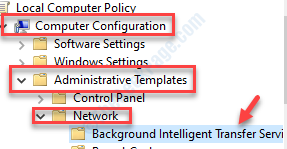
8. Након тога, дупли клик на "Ограничите максималну пропусност мреже за БИТС позадинске преносе”Да га модификује.
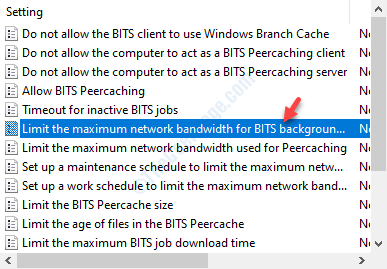
9. Затим кликните на „Омогућено“.
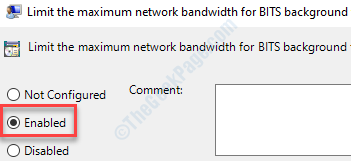
10. Подесите „Ограничену брзину преноса у позадини (Кбпс) на:“ на „10“.
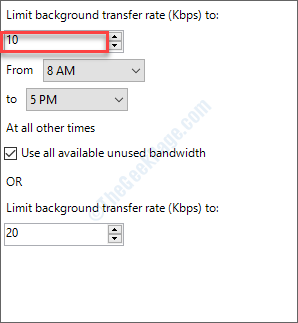
11. Да бисте сачували ову промену, само кликните на „Применити“, А затим на„У реду“.
Поново покренути рачунар након затварања прозора Лоцал Гроуп Полици Едитор.
Ваш проблем треба решити.
Додатни савети–
1. Покушајте да паузирате Виндовс Упдате на рачунару. Да бисте то урадили, следите доле поменуте кораке -
а. Отворите страницу Подешавања. Затим кликните на „Ажурирања и сигурност“.
б. На десној страни кликните на „Паузирајте ажурирања 7 дана“.
Након тога, проверите статус мрежне потрошње поступком оптимизације испоруке хостова услуга.